AirDrop无法正常工作如何传输文件
在日常使用苹果设备时,airdrop给我们带来了极大的文件传输便利。然而,有时它可能会出现无法正常工作的情况,这时候该怎么办呢?别担心,本文将为你介绍一些替代方法。
使用第三方文件传输应用
有不少第三方应用可用于设备间的文件传输。比如“shareit”,它支持多种设备系统,能快速高效地传输各类文件。安装该应用后,在不同设备上打开,按提示操作就能轻松实现文件互传,不受airdrop限制。
通过icloud drive同步
将文件上传至icloud drive,在另一台设备上登录同一apple id,打开“文件”应用,就能访问icloud drive中的文件,从而实现传输目的。这种方式对于一些不太急着传输的文件很实用,确保文件随时可在不同设备间获取。
利用电子邮件发送
若要传输的文件不大,可通过电子邮件发送。在设备上打开邮件应用,撰写新邮件,添加文件作为附件,输入收件人邮箱地址发送。在接收设备上打开邮件下载附件即可。虽然步骤稍繁琐,但较为稳定可靠。
使用wi-fi直连
部分设备支持wi-fi直连功能。开启此功能后,设备可直接建立wi-fi连接进行文件传输,无需依赖airdrop。具体操作可在设备的设置中查找wi-fi直连选项,按提示与另一设备配对连接后传输文件。
借助电脑中转
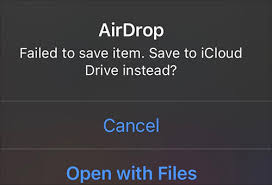
若身边有电脑,可先将文件从一台苹果设备传输到电脑,再从电脑传输至另一台苹果设备。例如,通过数据线将苹果设备连接到电脑,在电脑上使用itunes或访达将文件导入电脑,再用数据线连接另一台设备导入文件。
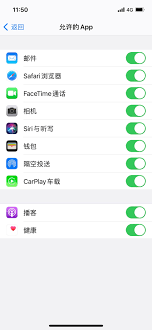
当airdrop无法正常工作时,我们有多种方法可供选择来传输文件。第三方应用、icloud drive同步、电子邮件、wi-fi直连以及电脑中转等方式,能满足不同场景下的文件传输需求。你可根据实际情况灵活运用,确保文件传输不受影响,继续畅享便捷的数据交互体验。
- 2025-06-24
- 2025-06-23
- 2025-06-23
- 2025-06-23
- 2025-06-23
- 2025-06-23
- 2025-06-23
- 2025-06-23
- 2025-06-23
- 2025-06-22
- 2025-06-22
一文读懂Apple CarPlay:功能全解析与超便捷使用指南
2025-06-22- 2025-06-21
- 2025-06-21
- 2025-06-20





